Jak vytisknout prázdný kalendář pomocí MS Outlook
Různé / / February 12, 2022

Cítili jste někdy potřebu vytisknout a
prázdný kalendář
? Mnohokrát jsem měl z důvodů, jako je vytvoření seznamu úkolů, plánování týdne nebo měsíce dopředu, vedení účtu o mléce, praní prádla a dalších. Můžete mít své vlastní důvody.
Nyní začněte vytvářet a tabulky v MS Word (nebo jakýkoli jiný nástroj) a vyplnění dat podle vašeho požadavku? Když existují lepší způsoby a jednoduché triky, jak to udělat, proč se trápit. Řekneme vám, jak můžete použít Kalendář MS Outlook funkce, jak to udělat.
Krok 1: Otevřete MS Outlook a přejděte na Kalendář z levého panelu (směrem dolů). Navigovat do Soubor –> Nový a vytvořit a Kalendář .

Krok 2: Pojmenujte jej a vyberte pro něj umístění obchodu. Mám to pojmenované jako Prázdný.

Krok 3: Zkontrolujte kalendář (v levém podokně, který jste právě vytvořili) a zrušte zaškrtnutí ostatních (pokud existují). Objeví se prázdný kalendář. Nyní si jej můžete vytisknout (nejjednodušší způsob, jak to udělat, je Ctrl + P).
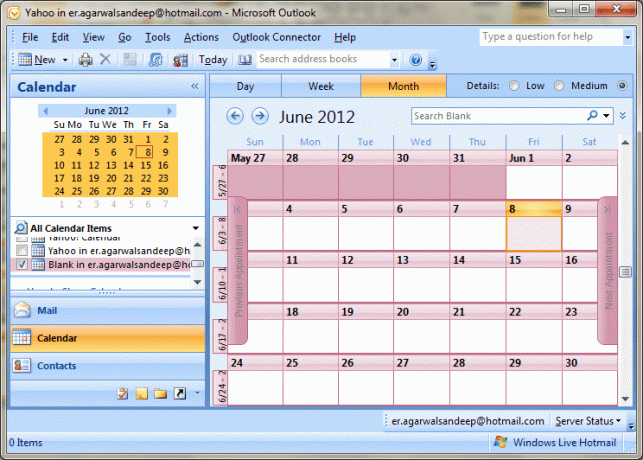
Krok 4: Na Tisk dialogu, ze kterého si můžete vybrat typ
Denně, Týdně, Měsíční a Styly se třemi skladbami. Můžete si také vybrat a nastavit časové období.
Scroll Over
Navrhuji, abyste kalendář nemazali, protože to můžete později vyžadovat. Příště jej stačí otevřít a vytisknout během několika sekund. Pro lidi, kteří nemají Outlook, mohou zkontrolovat tuto webovou službu s názvem Tisk kalendáře.
Poslední aktualizace 3. února 2022
Výše uvedený článek může obsahovat přidružené odkazy, které pomáhají podporovat Guiding Tech. Nemá to však vliv na naši redakční integritu. Obsah zůstává nezaujatý a autentický.



